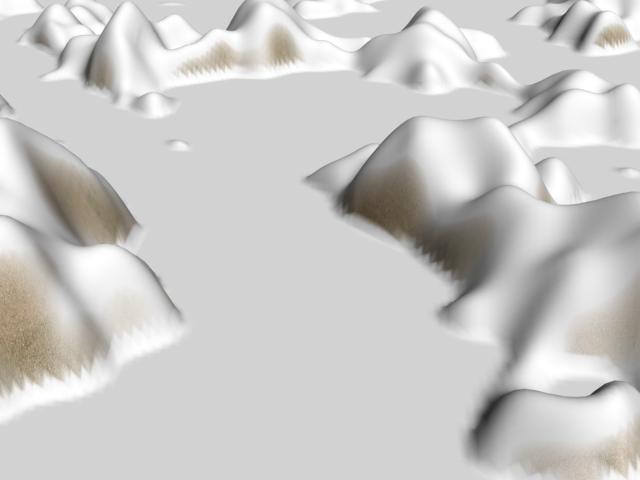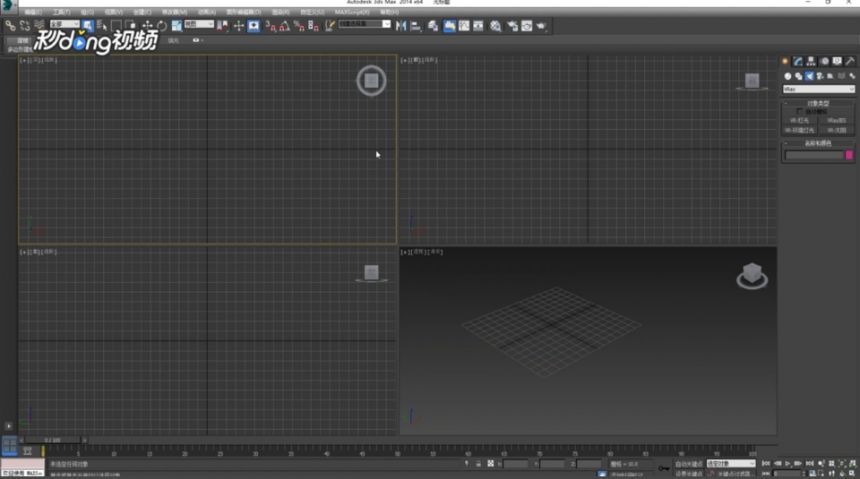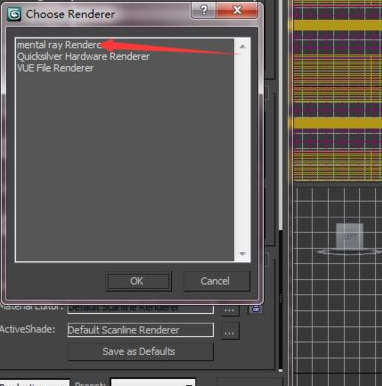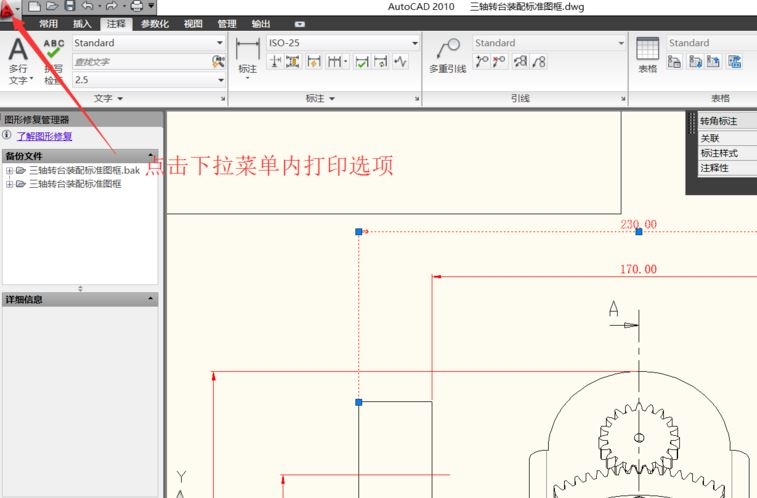3dmax软件将二维线和三维模型顶点修改为平滑的步骤教程(3dmax怎么把顶点调平滑)优质
你知道怎么将3dmax顶点修改为平滑嘛?本文小编将为大家带来3dmax软件将二维线和三维模型顶点修改为平滑的步骤教程。感兴趣的小伙伴们快来和小编一起看看将3dmax的顶点修改为平滑的方法吧!
3dmax软件将二维线和三维模型顶点修改为平滑的方法如下:
一。3dmax软件中二维线顶点修改为平滑的步骤
1.在3dmax软件中创建二维线条的时候修改为平滑。在创建命令面板下---图形。然后选择线。在下面的创建方法里初始类型和拖动类型都选择3dmax平滑。然后就能创建出一条平滑的曲线。
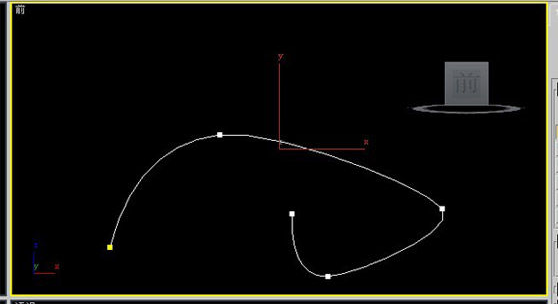
2.直接把二维线顶点修改为平滑顶点。如果我们已经创建出不平滑的顶点。那么怎么更改为平滑顶点呢。选择我们要更改的顶点。在3dmax软件中鼠标右击。选择平滑命令。则该顶点就变味平滑顶点了。
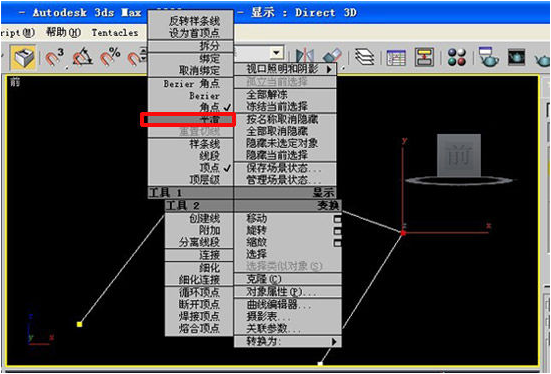
3.在3dmax软件中把二维线顶点改为Bezier角点或Bezier点。然后调节控制并使二维线修改为平滑顶点。
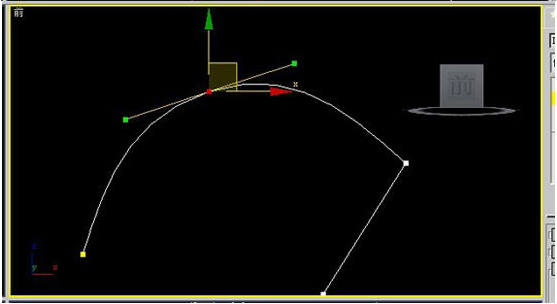
二。3dmax软件中三维模型顶点修改为平滑的步骤
1.直接给3dmax软件中的三维模型顶点修改添加平滑命令。
选择我们需要平滑的三维模型物体。然后再3dmax修改器命令下选择平滑命令。再平滑命令下又自动平滑和平滑组。自动平滑就是对三维模型进行全部平滑。平滑组就是需要那几个模型顶点平滑。选择该点的ID号就可以了。
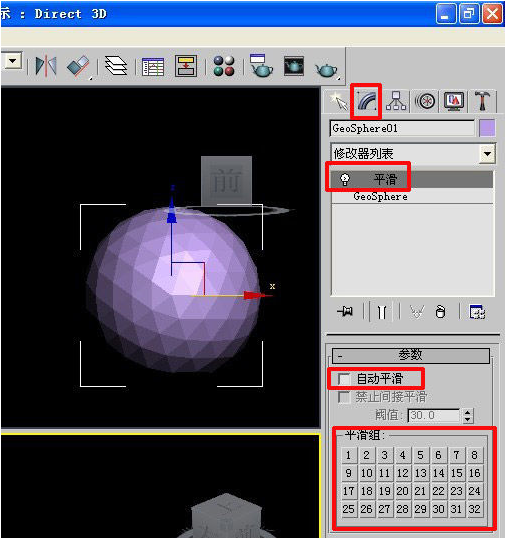
2.使用3dmax网格平滑命令。把需要修改顶点的三维模型转化为编辑多边形。然后选中需要平滑的模型顶点。在多边形的次物体目录下选择3dmax网格平滑命令。3dmax软件三维模型顶点修改为平滑完成。
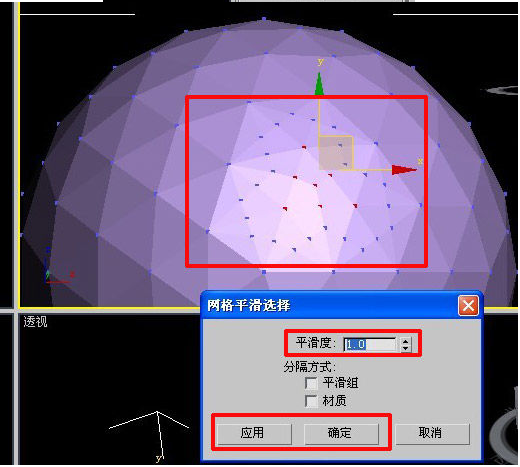
3dmax软件将二维线和三维模型顶点修改为平滑的步骤教程到这里就结束了。希望本文关于3dmax顶点修改为平滑的方法分享可以给小伙伴们带来帮助。
更多精选教程文章推荐
以上是由资深渲染大师 小渲 整理编辑的,如果觉得对你有帮助,可以收藏或分享给身边的人
本文地址:http://www.hszkedu.com/26213.html ,转载请注明来源:云渲染教程网
友情提示:本站内容均为网友发布,并不代表本站立场,如果本站的信息无意侵犯了您的版权,请联系我们及时处理,分享目的仅供大家学习与参考,不代表云渲染农场的立场!